Adobe illustrator由于专业性十分的强悍,并且功能十分的强大,因此有的小伙伴在操作的过程难免会遇到一些麻烦,比如我们在Adobe illustrator中进行绘制一些线条来编辑自己喜欢的图案,但是在编辑的过程中,插入的线条有点多了,想要将多余的线条删除掉,那么怎么删除多余的线条呢,一般我们都是通过直线工具进行绘制线条形状的,因此你在删除多余的线条的时候,你可以将通过选中其中一条直线,然后通过按下键盘上的delete键即可删除选中的线条,或者是你可以通过使用橡皮擦工具,将多余的线条擦除干净也是可以的,下方是关于如何使用Adobe illustrator删除多余的线条的具体操作方法,如果你需要的情况下可以看看方法教程,希望可以帮助到大家。

1.将我们电脑上的Adobe illustrator点击打开,然后进入到该软件的操作界面中,将该操作界面左上角的【新文件】按钮进行点击。

2.在打开的窗口中选择自己想要新建的文档的类型,以及文档的方向、大小等参数,设置好之后点击下方的创建按钮即可进入到文档的编辑页面中。

3.进入到文档的编辑页面之后,我们在左侧的工具栏中将【矩形工具】图标按钮右键点击打开,然后选择【直线工具】。

4.接着在页面上用鼠标左键进行绘制直线,你可以在页面上绘制出多条直线,如果想要绘制的直线是一条水平线的话,那么就按下键盘上的shift键,再使用鼠标左键在画板上进行绘制就是一条水平线了。

5.当你觉得线条画的有点多了,想要将多余的线条删除掉,那么你可以将需要删除的线条点击选中,右键进行点击,选择【剪切】按钮即可删除,或者是直接通过键盘上的delete键也是将其删除。

6.或者你也可以通过左侧工具栏中的【橡皮擦工具】进行删除,当你选择了橡皮擦工具之后,那么直接用鼠标左键在需要删除的线条上进行涂抹即可删除。

以上就是关于如何使用Adobe illustrator删除多余的线条的具体操作方法,通过Adobe illustrator可以绘制出自己喜欢的图案,在编辑的过程中可能会有一些多余的线条需要删除的情况,那么就可以通过上述小编分享的方法来操作就好了,操作方法也是比较简单的,需要的话可以试试。
 龙族幻想明日复明日异闻怎么做?
龙族幻想明日复明日异闻怎么做?
龙族幻想明日复明日异闻怎么做明日复明日异闻任务在哪触发游......
 显卡故障排查教程:RTX4080出现图形撕裂怎
显卡故障排查教程:RTX4080出现图形撕裂怎
显卡是现代电脑游戏和设计工作的重要组成部分,但即使是像......
 小影霸amd显卡驱动下载教程
小影霸amd显卡驱动下载教程
由于小影霸很多显卡都是魔改的,我们无法使用官网版的驱动进......
 小缇娜的奇幻之地BUG刷钱技巧分享
小缇娜的奇幻之地BUG刷钱技巧分享
......
 win10设置右下角任务栏中的图标全部显示
win10设置右下角任务栏中的图标全部显示
我们开机win10电脑之后,你可以看到在任务栏的右下角位置有一......
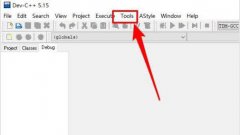
下载安装devc++后,打开界面是中文,最近很多网友表示自己不清楚devc++如何更改语言,而本篇文章就来给大家讲解devc++改成简体中文的技巧,大家都来一起学习吧。...
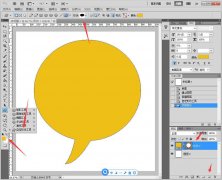
PS如何设计GO立体图标呢,话说不少用户都在咨询这个问题呢?下面就来小编这里看下PS制作立体UI图标教程步骤吧,需要的朋友可以参考下哦。...

西瓜影音是一款页面简洁大方,操作简单的影音播放器,在西瓜影音中,我们不仅可以播放各种格式的视频以及音频文件,还可以观看在线视频以及下载在线视频。在使用西瓜影音的过程中,有...
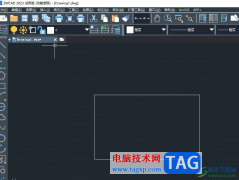
中望cad是一款国产的二维cad平台软件,其界面友好易用、操作方便,让用户轻松顺畅的完成设计绘图,因此中望cad软件吸引了不少的用户前来下载使用,当用户在使用中望cad软件时,在图纸中绘...
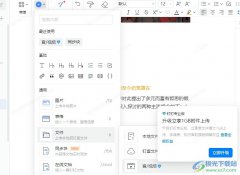
很多小伙伴在选择电脑中的办公软件时都会优先选择钉钉软件,因为钉钉软件中的功能十分的丰富,我们可以使用钉钉进行消息发送,也可以进行在线文档的编辑以及分享。有的小伙伴在使用钉...
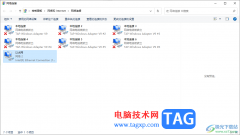
win10系统成为当前十分主流的电脑操作系统,这款系统是目前十分稳定且性能好的电脑系统,我们在操作电脑的时候需要对电脑中的网络进行连接操作,只有连接了网络之后,我们才能正常的使...

自动重装系统软件哪个好?当我们的电脑使用久了出现故障时,大部分需要重装系统,市面上有很多自动重装系统软件.那么哪个自动重装系统软件好用呢?接下来本文就给大家带来好用的自动重装系...

非常多的朋友喜欢使用FastStone Capture这款软件进行截图,那么FastStone Capture怎么截取固定区域的图片呢?在这里小编就将具体的操作方法分享如下哦。...
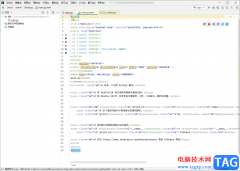
当你需要进行创建代码的时候,很多小伙伴想到的就是PyCharm来创建代码,有的小伙伴想要创建一个计算器,有的小伙伴想要创建一个游戏按键等,那么都可以通过使用PyCharm进行创建,有时候我...
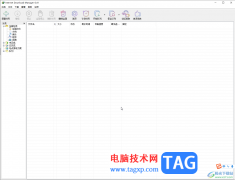
InternetDownloadManager是一款非常好用的软件,很多小伙伴都在使用。如果我们想要在InternetDownloadManager中禁止下载完成的提示对话框,小伙伴们知道具体该如何进行操作吗,其实操作方法是非常简...
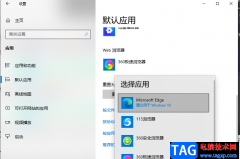
Edge浏览器因为它简洁大气的页面以及丰富的功能而深受广大用户的喜爱,在使用Edge浏览器的过程中,我们可以享受到快速的打开网页速度,有的小伙伴想要将Edge浏览器作为自己电脑中的默认浏...
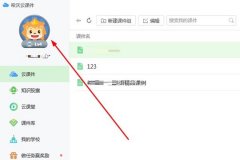
最近有很多朋友表示看自己的希沃白板中头像时间长了,审美疲劳了,想要重新更换头像,该怎么操作呢?下面小编就将具体的操作方法分享如下哦。...

很多小伙伴的电脑上都有姑姑了浏览器这款软件,使用该软件我们可以轻松访问需要的网页。有时候我们还会在谷歌浏览器中下载一下内容,如果哦后续我们希望打开下载内容的存储文件夹,小...
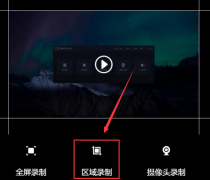
嗨格式录屏大师拥有多种不同的视频录制模式,如果有的朋友想要设置区域录制,该怎么操作呢?下面小编就和大家分享一下嗨格式录屏大师设置区域录制的方法哦,有需要的朋友可以来看看哦...
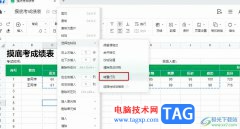
很多小伙伴之所以喜欢使用腾讯文档来进行在线文档编辑,就是因为在这款软件中我们可以使用各种工具完成对多种格式文档的编辑。有的小伙伴在使用腾讯文档对在线表格文档进行编辑时想要...